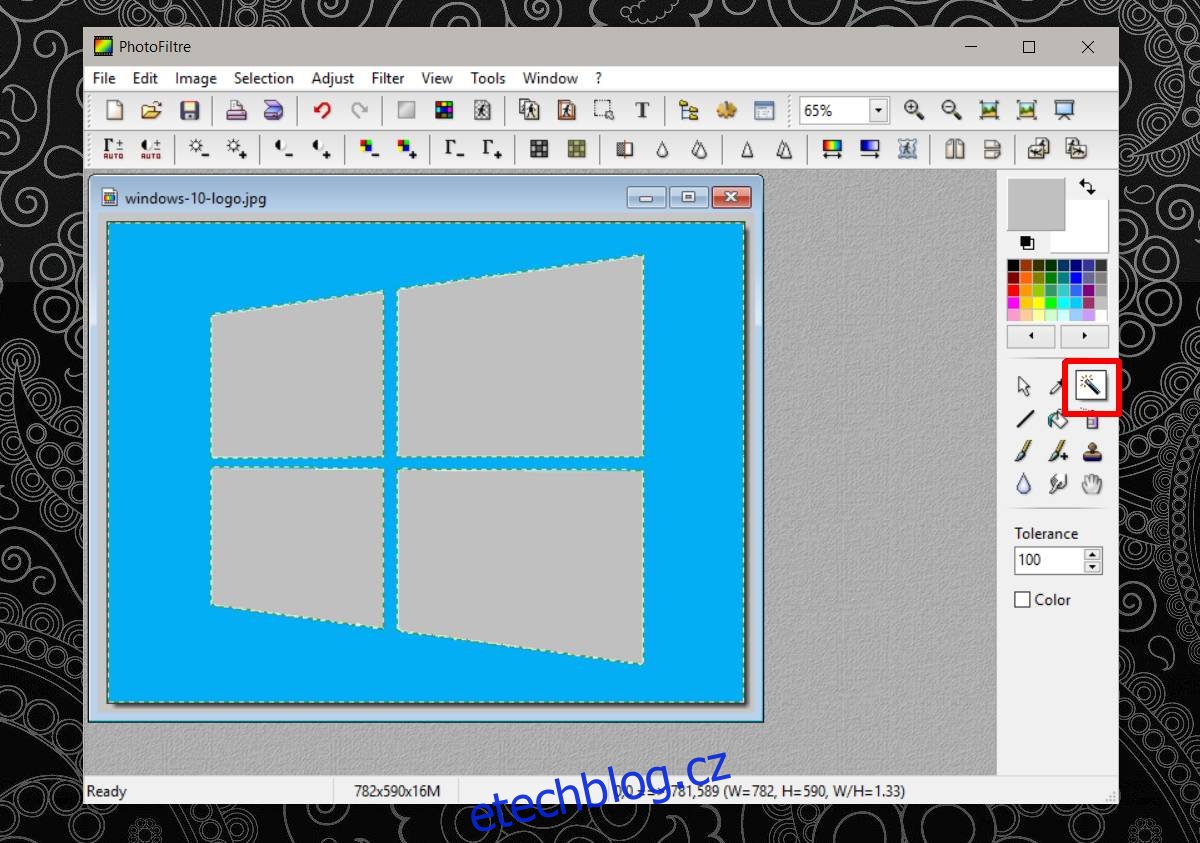JPG/JPEG a PNG jsou dva z nejpopulárnějších obrazových formátů online. JPEG je preferován pro svou malou velikost a univerzální podporu a obrázky PNG, i když jsou těžší, podporují průhlednost. Převod JPEG na PNG nepřidá obrázku průhlednost. Neexistuje žádný převodník obrázků, který by automaticky odstranil bílou z obrázku a udělal jej průhledným. Chcete-li odstranit pozadí z obrázku a učinit jej průhledným, potřebujete správný editor obrázků.
Přidání průhlednosti do obrázku je mimo rozsah obecného editoru obrázků. K tomu potřebujete trochu sofistikovanou aplikaci. Čím lepší aplikace, tím snazší bude odstranit pozadí z obrázku a udělat ho průhledným. Máte spoustu možností a všechny jsou zdarma. Průhlednost můžete přidat také ve Photoshopu, ale pokud již aplikaci máte, je pravděpodobné, že nebudete potřebovat, abychom vám řekli, jak přidat průhlednost.
Než se do toho pustíme, měli byste vědět, že obrázek s jednobarevným pozadím bude snazší zprůhlednit než obrázek s rušnějším pozadím. Pokud máte logo JPEG, můžete jej snadno zprůhlednit, ale pokud máte fotografie z dovolené, budete muset strávit spoustu času odstraňováním pláže nebo výbuchu sopky z pozadí.
PhotoFiltre
PhotoFiltre je editor obrázků, který stále uvízl v éře Windows 7 s jeho uživatelským rozhraním. Pro náš účel to funguje dobře, takže se tím nenechte zastavit. Nainstalujte aplikaci a otevřete obrázek, ze kterého chcete odstranit pozadí. Ukážeme vám, jak to udělat, pokud máte jednoduché vyplněné barevné pozadí.
Klepněte na nástroj Kouzelná hůlka na panelu nástrojů. Tento nástroj dokáže vybrat všechny výskyty barvy v obrázku, pokud není oddělena jinou barvou. Například. pokud má váš obrázek vzor tří barevných pruhů, červeného, žlutého a modrého, kliknutím do modrého pruhu vyberete celý modrý pruh, ale ne všechny modré pruhy. Budete muset kliknout do každého modrého pruhu jednotlivě.
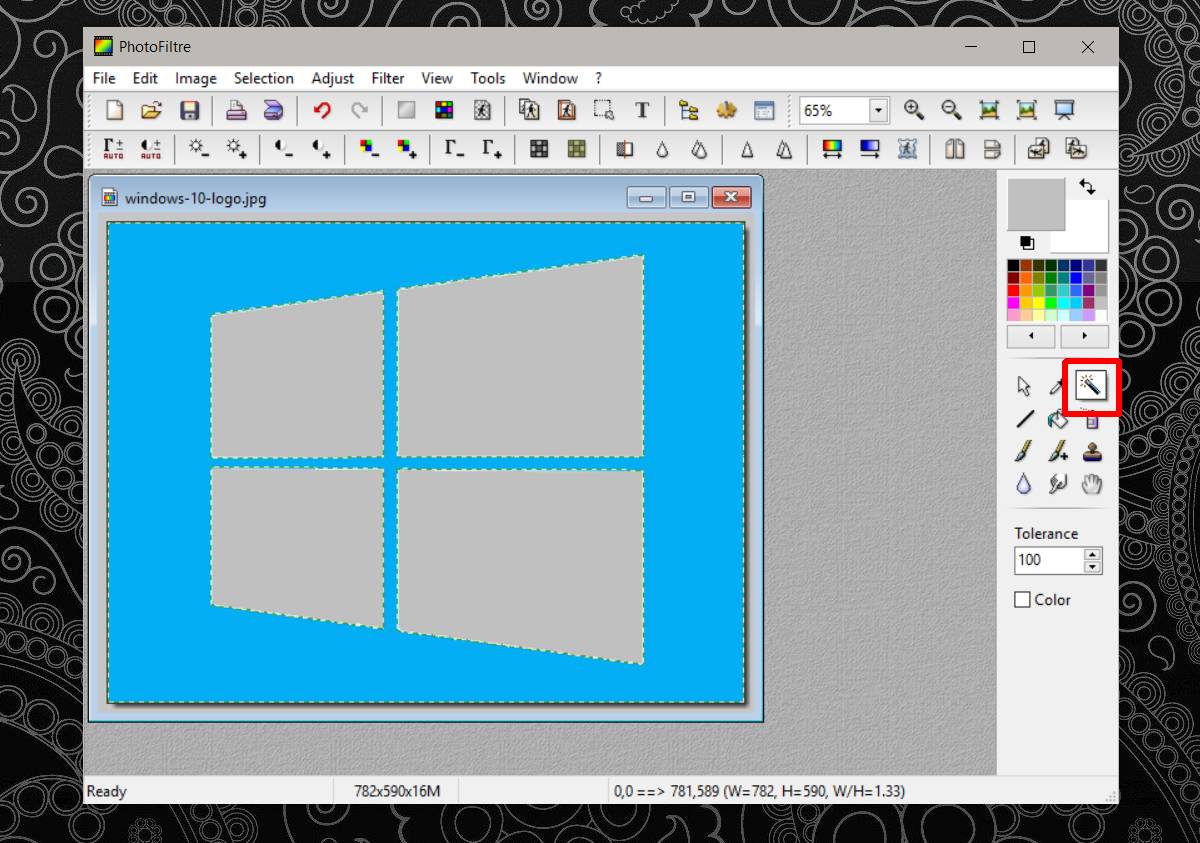
Jakmile je barva vybrána, klepnutím na klávesu Delete ji odstraníte. Po odstranění veškerého pozadí uložte obrázek jako soubor PNG. Pokud jej uložíte jako soubor JPEG, průhlednost se neuloží.
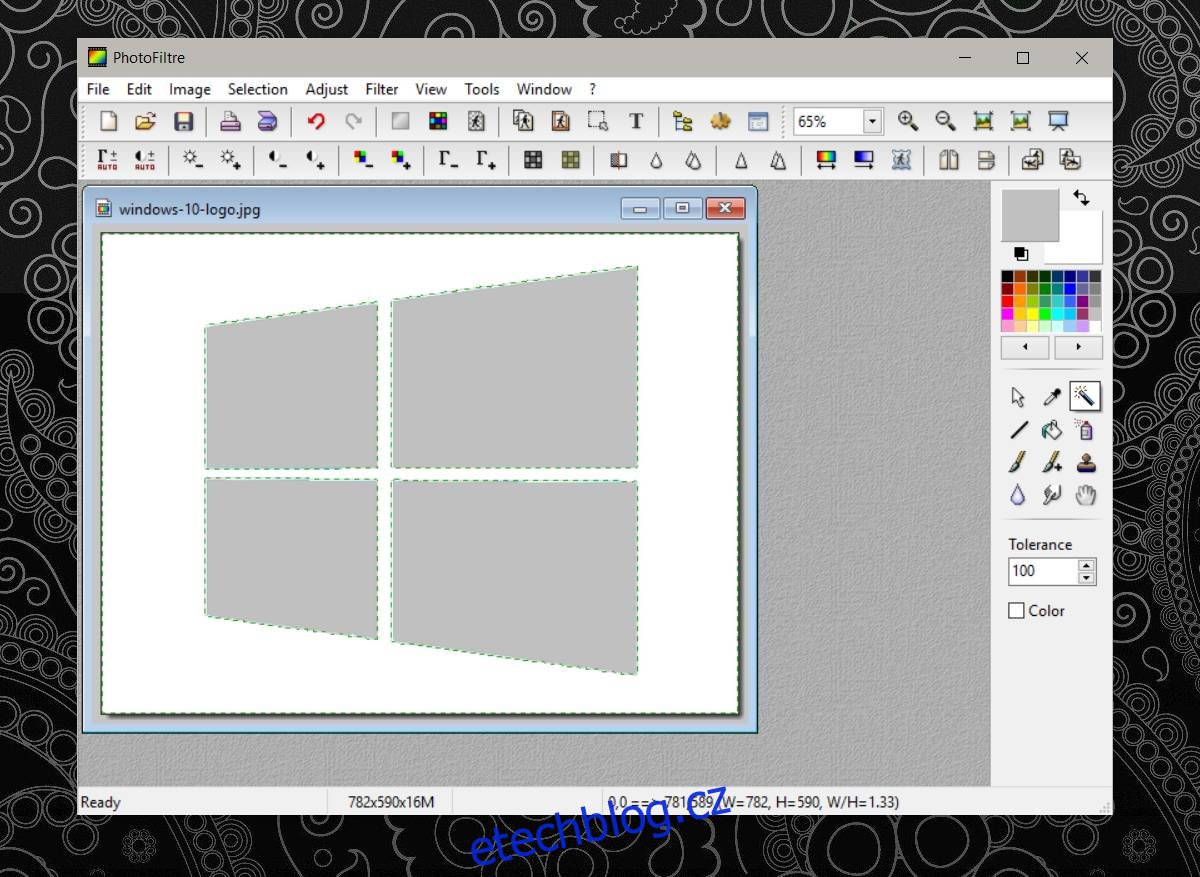
Nástroj kouzelná hůlka je velmi citlivý a přesný při výběru barev. Nízká kvalita obrázků bude mít vliv na to, jak obtížné je odstranit pozadí z obrázku a učinit jej průhledným. Pokud má vaše pozadí odstíny stejné barvy, nástroj hůlka vybere pouze odstín, na který kliknete.
Paint.Net
Paint.Net je populární editor obrázků s otevřeným zdrojovým kódem, který má funkce, které výchozí aplikace Malování ve Windows nemá. Výchozí aplikace Malování v systému Windows nemůže odstranit pozadí z obrázku a učinit jej průhledným, ale Paint.Net ano. Pokud porovnáme výsledky Paint.Net s PhotoFiltre, Paint.Net je lepší.
Nainstalujte aplikaci a otevřete obrázek, kterému chcete přidat průhlednost. Znovu klikněte na nástroj kouzelná hůlka a vyberte barvu, kterou chcete odstranit.

Klepněte na odstranit a poté uložte obrázek jako soubor PNG.
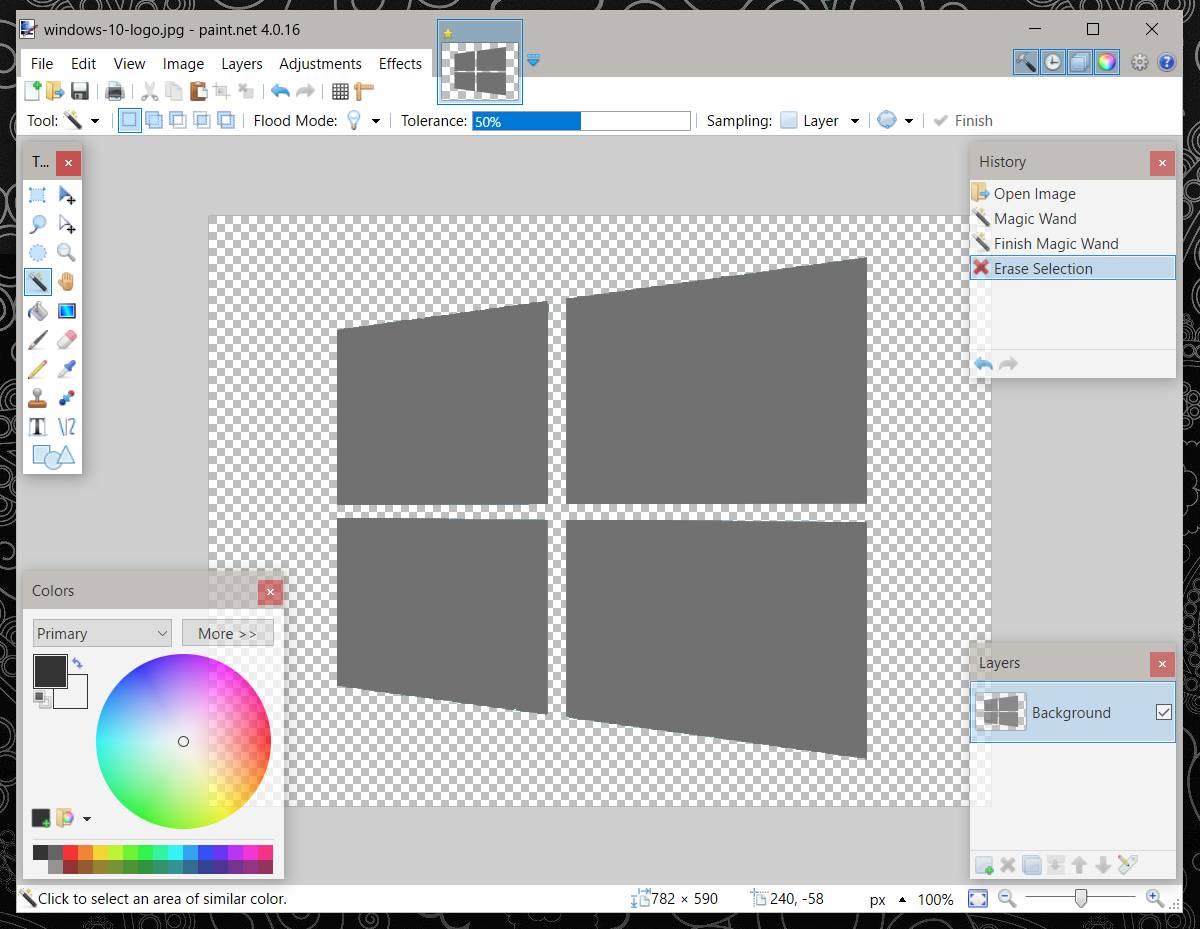
Jak již bylo zmíněno, existuje několik bezplatných možností, které máte k dispozici. Můžete použít i GIMP a Pixlr. Stačí vyhledat a použít nástroj kouzelná hůlka. Pokud potřebujete odstranit mnohem rušnější pozadí, můžete použít výše uvedené dvě navrhované aplikace. Budete však muset trávit čas ručním výběrem částí, které chcete odstranit, protože nástroj kouzelná hůlka může vybrat vždy pouze jednu barvu.